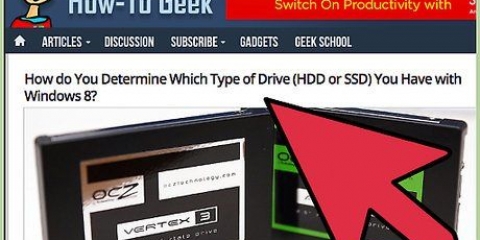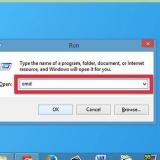3. Under installasjonen av skriverprogramvaren: Følg instruksjonene på skjermen til du blir bedt om tilkoblingstype. Når du blir bedt om det, velg Via nettverk, nettverk eller trådløst. Følg instruksjonene på skjermen for å fullføre installasjonen av skriverprogramvaren. Merk: Under installasjonen må forbindelsen mellom datamaskinen og det trådløse nettverket være midlertidig frakoblet. Du vil ikke ha tilgang til internett. Hvis du jobber online og/eller laster ned filer, sørg for å lagre dem før du fortsetter med denne oppsettsmetoden. Hvis HP Automatic Wireless Connect ikke tilbys under programvareinstallasjonen, vil du bli tatt gjennom en annen trådløs oppsettmetode. Både skriveren og den trådløse ruteren må støtte WPS-trykkknappmetoden. For å gjøre dette, se håndboken til skriveren og den trådløse ruteren. Det må være en WPS-trykknapp på den trådløse ruteren. Nettverket ditt må bruke WPA eller WPA2 for sikkerhet. De fleste trådløse WPS-rutere kan ikke koble til ved hjelp av WPS-metoden hvis WEP eller ingen sikkerhet brukes. De fleste trådløse WPS-rutere kan ikke koble til med WPS-metoden hvis du bruker produsentens standardinnstilling for nettverksnavn og ingen sikkerhet. Veiviseren for trådløs oppsett viser hvilke trådløse nettverk som er tilgjengelige. Velg ditt eget nettverk fra listen. Hvis ditt trådløse nettverk ikke er oppført, kan du selv skrive inn navnet på nettverket ditt ved å gå helt til slutten av listen. Skriver du inn navnet selv, må du være oppmerksom på store og små bokstaver. Navnet må være helt riktig. Det er viktig at du kun kobler til og fra kabelen når programvaren ber deg gjøre dette. Programvaren forklarer nøyaktig hvordan du oppretter en trådløs forbindelse med skriveren. I noen tilfeller kan programvaren automatisk registrere alle trådløse innstillinger for deg. Når du først installerer skriveren på datamaskinen, kan det hende at programvaren ikke finner skriveren på nettverket. I dette tilfellet vil programvaren veilede deg gjennom de nødvendige handlingene, trinn for trinn.
Legg til en hp-skriver i et trådløst nettverk
Innhold
HP-skrivere kan legges til nettverket på flere måter, avhengig av skrivermodellen og nettverkskonfigurasjonen. Vi viser deg noen måter. Før du starter, sørg for at skriveren, datamaskinen og nettverket er slått på og fungerer som de skal.
Trinn
Metode 1 av 4: HP Auto Wireless Connect
1. Kontroller at oppsettet ditt er kompatibelt med HP Auto Wireless Connect. For å bruke denne metoden må datamaskinen og nettverket oppfylle følgende krav:
- Datamaskinen din kjører Windows Vista, Windows 7, Windows 8 (PC) eller OS X 10.5+ (Mac).
- Datamaskinen din må være koblet til en 802.11 b/g/n trådløs ruter gjennom en 2.4GHz tilkobling. En 5.0 GHz-nettverket støttes ikke av HP (1/1/2013).
- Datamaskinen din bruker en trådløs tilkobling til nettverket, og operativsystemet styrer den trådløse adapteren slik at HP-programvaren kan hente datamaskinens gjeldende nettverksinnstillinger.
- Datamaskinen din bruker en dynamisk IP-adresse, ikke en statisk IP-adresse.
2. Sørg for at du har den nyeste programvaren for skriveren og datamaskinen. Du kan laste den ned på http://www.hk.com/go/customercare. Pass på at du velger riktig programvare som passer for datamaskinens operativsystem og skrivermodell.
Metode 2 av 4: Wi-Fi Protected Setup (WPS)
1. Det er noen betingelser som må oppfylles før du kan bruke trykknappmetoden:
2. Start WPS-trykknappmodus på skriveren. Se skriverhåndboken for instruksjoner om hvordan du starter WPS på skriveren.
Trykk på WPS-knappen på ruteren innen 2 minutter.
Metode 3 av 4: Veiviseren for trådløs oppsett
1. Sørg for at du kjenner nettverksnavnet og sikkerhetspassordet (WEP eller WPA).
2. På skriverens kontrollpanel trykker du påInnstillinger og velg menyen Nettverk.
3. Skriv inn WEP-nøkkelen eller WPA-passordet. Når du taster inn koden eller passordet, vær oppmerksom på store og små bokstaver.
Skriveren skal nå kobles til det trådløse nettverket. Hvis den ikke kobles til, kan du skrive ut en testrapport som kan fortelle deg hva som er galt.
Metode 4 av 4: Spesifisere trådløse innstillinger via USB
1. Under denne prosedyren må du midlertidig koble en USB-kabel mellom datamaskinen og skriveren.
Tips
- Hvis du får meldinger fra brannmuren på datamaskinen, velger du `Tillat alltid` slik at programvareinstallasjonen kan starte.
- Sørg for at du har den nyeste programvaren for skriveren og datamaskinen. Du kan laste den ned på http://www.hk.com/go/customercare. Pass på at du velger riktig programvare som passer for datamaskinens operativsystem og skrivermodell.
- I Linux trenger du pakken hplip (forkortelse for HP Linux Imaging and Printing). Kjør deretter hp-setup som root.
Advarsler
- Mange trådløse skrivere har ikke en MAC-adresse, så du må kanskje slå av MAC-filteret på ruteren først.
Ting du trenger
- Datamaskin
- trådløs ruter
- Trådløs skriver
- USB-kabel (valgfritt)
Artikler om emnet "Legg til en hp-skriver i et trådløst nettverk"
Оцените, пожалуйста статью
Populær